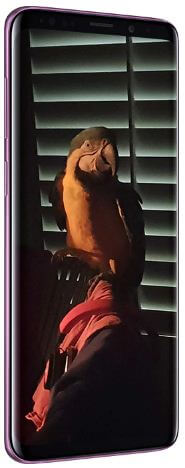Как да заключвате приложения на Galaxy S9 и Galaxy S9 Plus
Ето как да заключвате приложения на Galaxy S9 и GalaxyS9 плюс. Не е необходимо да изтегляте приложение на трета страна за заключване или скриване на приложения на Samsung S9 и S9 plus. Samsung Galaxy S9 има няколко страхотни функции като AR емоджи, супер бавно видео, подобрител на видео и др.
Можете да използвате тази функция за заключване на Galaxy S9, акозащитавате вашите важни данни за приложението или ограничавате децата да отварят YouTube или други ненужни приложения. Просто заключете това приложение, ако искате да не използвате това приложение на вашите приятели или друг човек. За да използвате отново приложението, деблокирайте приложението на устройството Galaxy S9. Вижте по-долу даден пълен процес за отключване или заключване на приложения на galaxy S9 и Galaxy S9 Plus.
Може да харесате това:
- Как да скриете приложения на Samsung Galaxy S9 и S9 Plus
- Най-добрите приложения за заключен екран на Android
- Как да настроите или промените приложенията по подразбиране на Samsung S9 и S9 Plus
- Как да заключвате приложения на Samsung Galaxy S10 Plus, S10e, S9 (Plus), S8 (Plus)
Как да заключвате или отключвате приложения на Galaxy S9 Plus и Galaxy S9

Заключете приложенията на Galaxy S9 Plus с помощта на приложения на трети страни
Трябва да изтеглите приложение на трета страна на вашите Samsung Galaxy устройства, за да заключите приложението.
Етап 1: Изтеглете шкафче за приложения приложение и го инсталирайте на вашите Samsung Galaxy устройства.
Стъпка 2: Сега отворете приложението, въведете паролата или защитата, които искате да използвате, за да отключите приложението всеки път, когато искате да се отвори
Тук вижте списъка с инсталирани приложения на вашето устройство.
Стъпка 4: Превключете Приложение искате да заключите приложението от вашето устройство.
Заключете отделни приложения, като използвате последните приложения на Samsung S9 +
Етап 1: Докоснете Последни приложения бутон в долния ляв ъгъл на вашите S9 и S9 plus.
Стъпка 2: Натисни Три вертикални точки в горния десен ъгъл.
Тук можете да видите приложения за заключване, изглед на списък, настройки и настройки за контакти с нас.
Стъпка 3: Изберете заключване на приложения.
Сега покажете иконата за заключване във всички скорошни списъци с приложения във вашите устройства galaxy.
Стъпка 4: Докоснете икона на заключване на приложението искате да заключите.
Стъпка 5: Натисни Свършен в горния десен ъгъл.
Сега отворете приложението, което можете да заключите, можете да видите отворено приложение, но не виждате нищо в приложението.
Отключете приложението на Samsung Galaxy S9 Plus и S9
Етап 1: Отвори скорошни приложения списък на вашите устройства Samsung.
Стъпка 2: Докоснете икона за отключване на приложението.
Можете да видите това съобщение на екрана: Приложението е отключено.
Ако искате да покажете / скриете известието за приложения на заключен екран в Galaxy S9 и S9 plus, следвайте стъпките по-долу.
Как да покажете или скриете известието за приложение на Galaxy S9 и S9 плюс заключен екран
Етап 1: Отидете на настройки във вашия Samsung S9 & S9 plus.
Стъпка 2: Натисни Заключен екран и сигурност.
Стъпка 3: Натисни известия.
Стъпка 4: Докоснете заключен екран.
Стъпка 5: Изберете от показване на съдържание на заключен екран/скрийте чувствителното съдържание на известията / изобщо не показвайте известия.
И това е.Надяваме се, че това става ясно как да заключвате приложения на galaxy S9 и galaxy S9 Plus Oreo. Ако имате някакъв проблем, кажете ни в полето за коментари по-долу. Ще отговорим възможно най-скоро. Останете във връзка с нас за най-новите съвети за S9 и S9 плюс.